✅ 매번 번호 매기고 셀 참조 일일이 바꾸시나요?
엑셀 작업 중 반복되는 번호 매기기, 데이터 자동 채우기, 특정 행 기준으로 계산식을 다르게 넣어야 하는 상황… 매번 수동으로 하다 보면 시간도 오래 걸리고 실수도 생기기 쉽습니다. 😓
엑셀에서 표를 만들 때, 새로운 행을 추가할 때마다 자동으로 번호를 매기는 기능이 필요할 때가 있습니다. 매번 번호를 수동으로 입력하는 것은 번거롭고 실수할 가능성이 높기 때문에, 엑셀의 ROW() 함수를 활용하면 자동으로 번호를 매길 수 있기 때문에 이럴때 사용할때 아주 유용한 함수가 바로 ROW 함수입니다.
.
이번 포스팅에서는 ROW 함수의 기본 개념과 실전 활용법을 쉽게 설명해 드리겠습니다. 😊
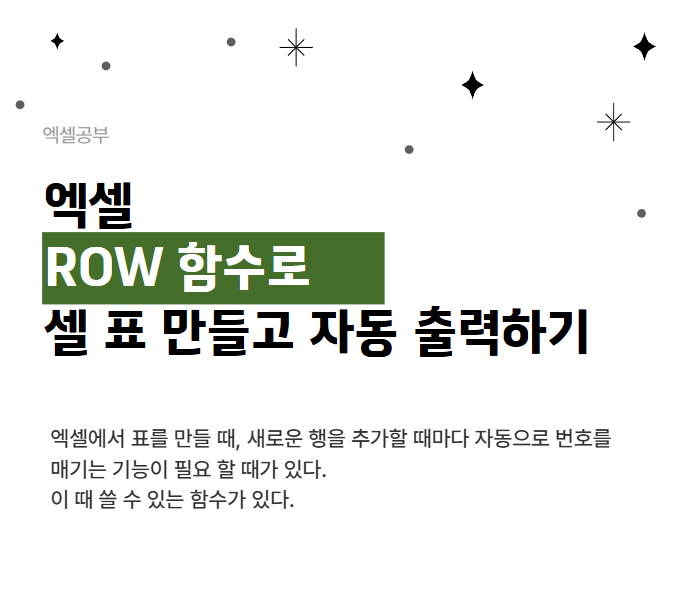
[목차]
1. ROW 함수란?
엑셀의 ROW() 함수는 현재 셀의 행 번호를 반환하는 함수입니다.
✅ ROW 함수 기본 문법
=ROW()

✅ 설명:
- 아무런 인수 없이 사용하면 현재 셀의 행 번호를 반환합니다.
- 특정 셀을 지정하면 해당 셀의 행 번호를 반환합니다.
- 표에서 행 번호를 자동으로 추가하는 데 유용합니다.
📌 이제 실제 예제를 살펴보겠습니다! 🚀
2. 자동으로 행 번호 추가하기
엑셀에서 데이터를 추가할 때 새로운 행이 추가될 때마다 자동으로 번호가 매겨지도록 설정할 수 있습니다.
✅ 기본 예제

📌 A2부터 자동으로 번호를 매기려면 아래 수식을 사용하세요!
=ROW()-1

✅ 설명:
- ROW()는 현재 행 번호를 반환
- -1을 하는 이유는 첫 번째 행이 표의 헤더(제목 행)이기 때문
📌 새로운 행을 추가해도 자동으로 번호가 매겨집니다! 🚀
3. 특정 위치에서 행 번호 시작하기
만약 100번부터 번호를 매기고 싶다면?
=ROW()-ROW($A$2)+100

✅ 설명:
- $A$2는 표가 시작하는 위치
- 100은 시작하고 싶은 번호
📌 이제 표를 추가할 때 자동으로 100, 101, 102...처럼 번호가 증가합니다! 🎉
4. 짝수/홀수 행만 자동으로 구분하기
=IF(ISODD(ROW()), "홀수", "짝수")

✅ 설명:
- ROW() → 현재 행 번호 가져오기
- ISODD() → 홀수인지 확인
- IF()를 사용하여 홀수/짝수를 구분
📌 이제 표를 추가할 때 자동으로 홀수/짝수 구분이 됩니다! 🚀
5. 특정 조건에 맞는 행만 자동 번호 매기기 (필터링 효과)
만약 B열(이름)이 비어 있지 않은 경우만 번호를 매기고 싶다면?
=IF(B2<>"", COUNTIF($B$2:B2, "<>"), "")

✅ 설명:
- COUNTIF($B$2:B2, "<>") → B열에서 값이 있는 셀의 개수를 세어 자동으로 번호 생성
- "" → 값이 없을 경우 빈칸 표시
📌 데이터를 추가할 때 자동으로 번호가 매겨지고, 빈칸은 건너뜁니다! 🎯
6. ROW 함수의 한계와 VLOOKUP과의 조합
ROW 함수는 행 번호를 반환하는 기능이지만, 데이터 검색에는 적합하지 않습니다. 따라서 VLOOKUP 함수와 조합하면 특정 행의 데이터를 자동으로 검색하는 기능을 추가할 수 있습니다.
=VLOOKUP(ROW()-1, $A$2:$C$100, 2, FALSE)

✅ 설명:
- ROW()-1 → 현재 행 번호를 기반으로 검색
- $A$2:$C$100 → 검색할 데이터 범위
- 2 → 두 번째 열에서 값을 가져옴
- FALSE → 정확히 일치하는 값만 찾음
📌 이제 ROW 함수를 활용하여 데이터 자동 검색까지 확장할 수 있습니다! 🚀
7. 마치며
ROW() 함수는 엑셀에서 표를 추가할 때 자동으로 행 번호를 매기거나 특정 조건에 맞게 번호를 부여하는 데 유용합니다.
📌 자동으로 행 번호 추가 → =ROW()-1 📌 100부터 번호 시작 → =ROW()-ROW($A$2)+100 📌 홀수/짝수 행 구분 → =IF(ISODD(ROW()), "홀수", "짝수") 📌 조건부 번호 매기기 → =IF(B2<>"", COUNTIF($B$2:B2, "<>"), "") 📌 VLOOKUP과 조합 → 특정 행의 데이터 자동 검색
이제 표를 추가할 때마다 ROW() 함수를 활용해서 자동화하세요! 🚀
'엑셀공부' 카테고리의 다른 글
| 엑셀 PRODUCT 함수를 이용하여 곱하기 쉽게 하는 방법 – 다양한 방법으로 곱셈 계산하기 (0) | 2025.03.01 |
|---|---|
| 노가다 이제 그만! 엑셀에서 행과 열 크기를 자동으로 맞추는 방법 – AutoFit 활용하기 (0) | 2025.02.28 |
| 엑셀 HLOOKUP 함수 사용법 – 가로 방향 데이터 검색하는 방법 (0) | 2025.02.26 |
| 엑셀 함수IF 사용법 - 합격/불합격 자동 판별하는 방법 (0) | 2025.02.26 |
| 엑셀에서 특정 값 입력 시 자동으로 다른 데이터 입력하는 방법 (0) | 2025.02.24 |




댓글